笔记本电脑怎么卸载软件
笔记本电脑卸载软件的详细方法
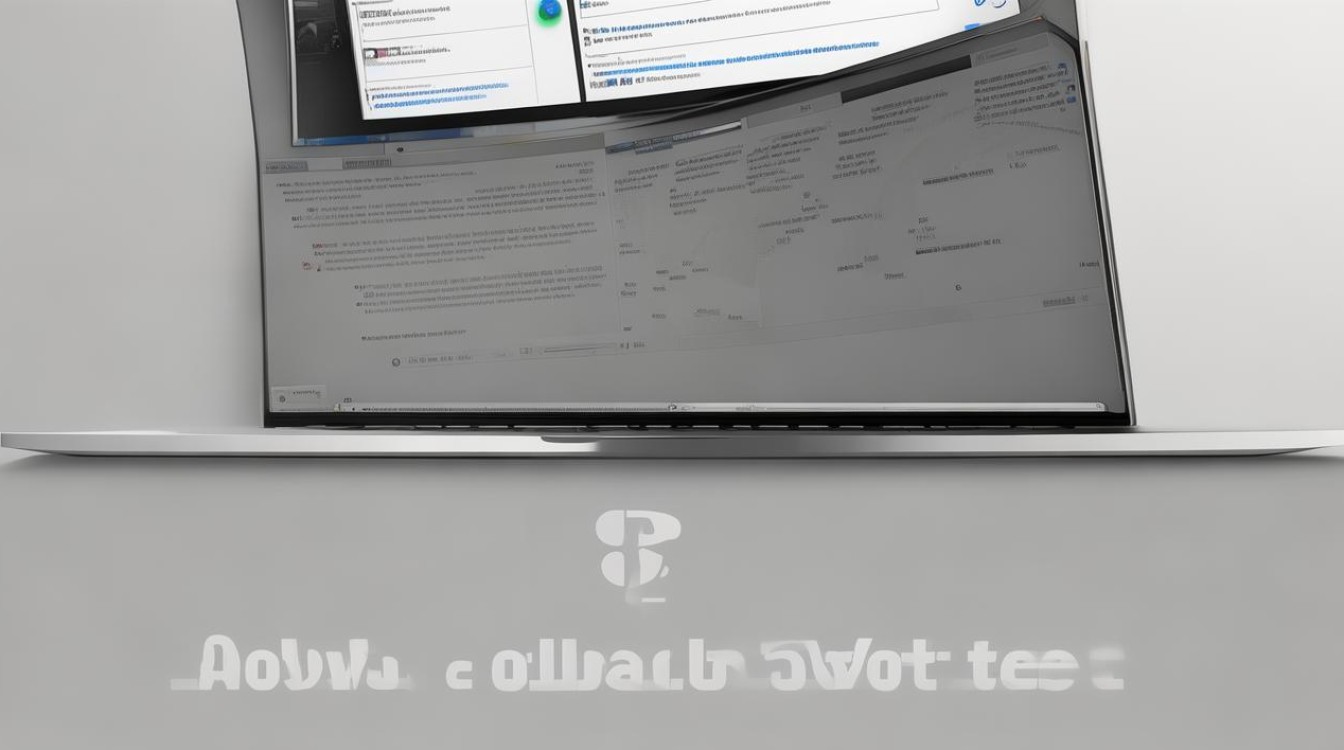
通过系统自带功能卸载(以Windows系统为例)
(一)使用“设置”应用卸载
- 打开设置:点击电脑桌面左下角的“开始”菜单,然后选择“设置”图标(齿轮状),进入Windows设置界面。
- 进入应用和功能:在设置界面中,找到并点击“应用”选项,接着在左侧栏中选择“应用和功能”,系统会列出电脑上安装的所有应用程序。
- 查找要卸载的软件:在“应用和功能”列表中,可以通过滚动条或者直接在顶部的搜索框中输入软件名称来快速定位要卸载的软件。
- 卸载操作:找到目标软件后,点击该软件对应的条目,然后会显示该软件的相关信息,如版本、大小等,点击“卸载”按钮,系统会弹出确认提示框,再次点击“卸载”确认即可开始卸载过程,系统会自动完成软件的卸载,并清理相关的文件和注册表信息(部分软件可能会有残留文件需要手动清理)。
(二)使用控制面板卸载(适用于较旧版本的Windows系统或习惯传统操作方式的用户)
- 打开控制面板:点击“开始”菜单,在菜单中找到“控制面板”选项并点击打开,开始”菜单中没有直接显示“控制面板”,可以通过在搜索框中输入“控制面板”来快速找到并打开。
- 进入程序和功能:在控制面板中,查看查看方式为“类别”的情况下,点击“卸载程序”链接;若查看查看方式为“大图标”或“小图标”,则直接找到“程序和功能”选项并点击进入,这里同样会列出电脑上安装的所有应用程序。
- 查找与卸载软件:与在“设置”中的操作类似,通过滚动或者搜索找到要卸载的软件,选中该软件后,点击上方的“卸载”按钮,然后按照提示进行确认和卸载操作。
通过第三方软件卸载
(一)常见第三方卸载工具介绍
| 软件名称 | 特点 |
|---|---|
| Geek Uninstaller | 体积小巧,操作简单,能够快速卸载软件,并自动扫描残留文件和注册表项,方便用户一并清理。 |
| Uninstall Tool | 功能强大,除了可以卸载软件外,还能显示软件的安装路径、注册表信息等详细信息,有助于用户更彻底地清理软件残留。 |
| IObit Uninstaller | 具有批量卸载功能,可以同时卸载多个软件,并且能够监控软件安装过程中的文件和注册表变化,以便更精准地卸载和清理。 |
(二)以Geek Uninstaller为例的卸载步骤
- 下载与安装:从官方网站下载Geek Uninstaller的安装包,双击安装包进行安装,安装过程非常简单,按照提示点击“下一步”即可完成安装。
- 打开软件:安装完成后,双击桌面上的Geek Uninstaller图标启动软件,软件界面简洁明了,会直接列出电脑上已安装的软件。
- 卸载软件:在软件列表中找到要卸载的程序,点击该程序对应的“卸载”按钮,Geek Uninstaller会自动调用软件自带的卸载程序进行卸载,卸载完成后,它会自动扫描并列出可能存在的残留文件和注册表项,用户可以根据需要选择是否删除这些残留信息,然后点击“完成”按钮即可彻底卸载该软件。
注意事项
- 权限问题:有些软件在卸载时可能需要管理员权限,如果在卸载过程中遇到提示需要管理员权限,可以右键点击卸载程序,选择“以管理员身份运行”来进行卸载。
- 关闭相关进程:在卸载某些正在运行的软件时,可能需要先关闭该软件的相关进程,可以通过任务管理器(按下Ctrl + Shift + Esc组合键打开)来查找并结束软件的进程,然后再进行卸载。
- 备份重要数据:虽然正常卸载软件一般不会影响到其他个人数据,但在卸载一些涉及到数据存储或同步的软件(如云存储软件、办公软件等)之前,最好先备份重要的数据,以免数据丢失。
相关问题与解答
问题1:卸载软件后,为什么硬盘空间没有明显释放? 解答:有些软件在卸载后可能会残留一些文件在硬盘中,比如软件的配置文件、缓存文件等,这些文件可能存储在软件安装目录以外的其他文件夹中,如系统盘的特定文件夹,可以使用磁盘清理工具或者第三方清理软件来进一步清理这些残留文件,以释放更多的硬盘空间。
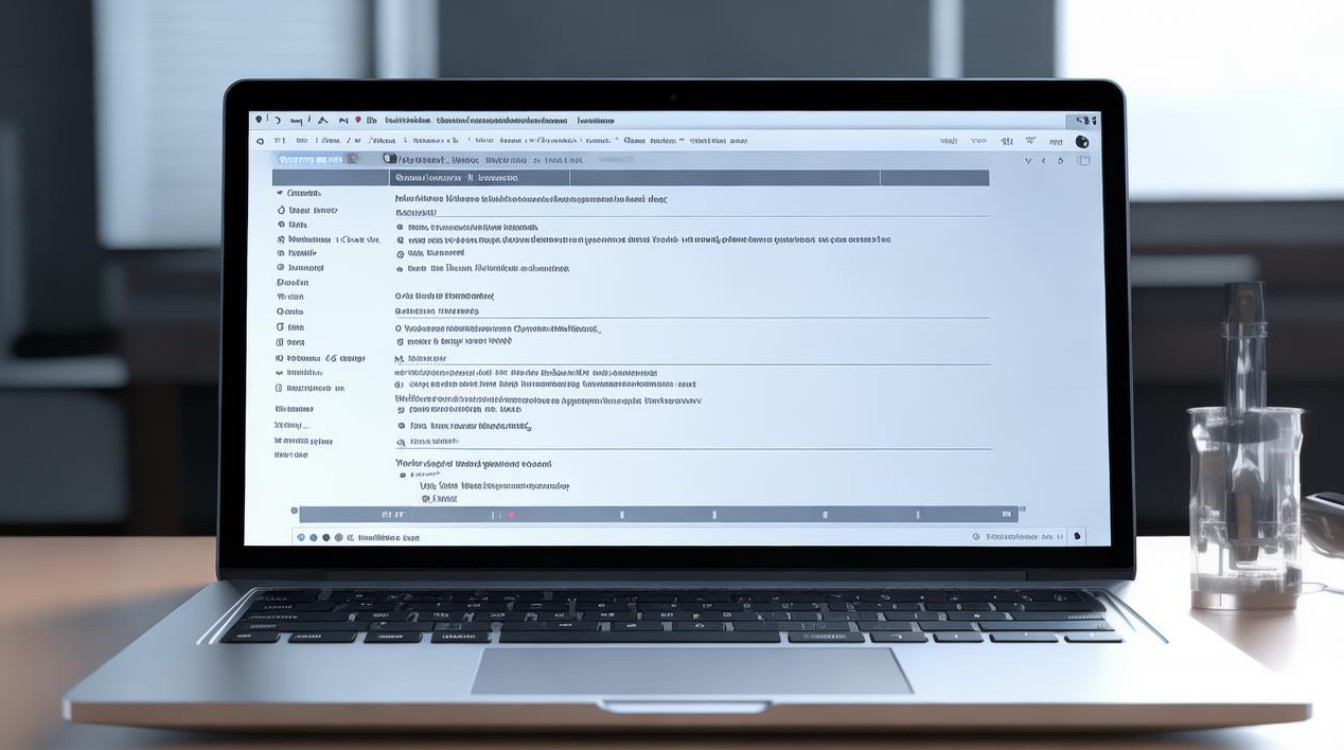
问题2:使用第三方卸载工具卸载软件是否安全? 解答:知名的第三方卸载工具是安全的,它们在设计时会遵循一定的安全规范,以确保不会对系统造成损害,从非官方渠道下载的第三方卸载工具可能会存在安全风险,如携带病毒、恶意软件等,一定要从官方网站下载可靠的第三方卸载工具,并且在使用前可以先查看其他用户的评价和反馈,以确保其
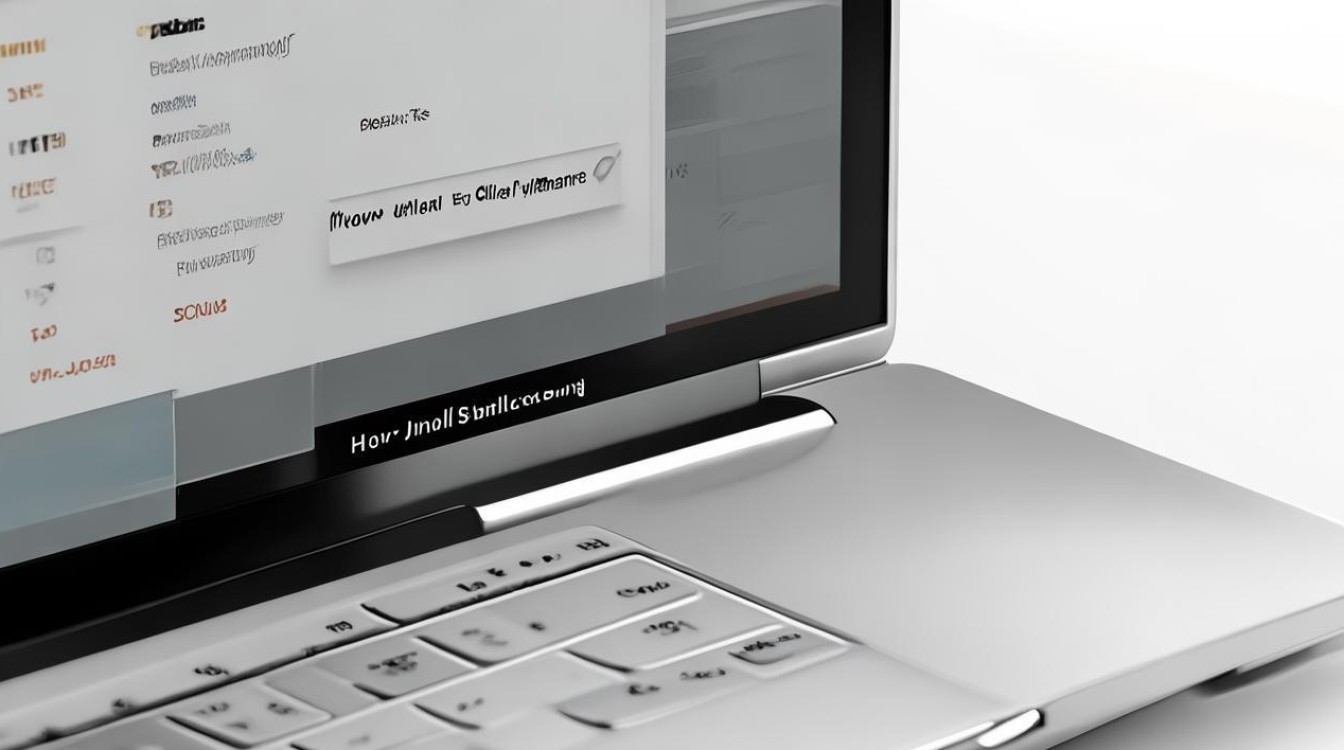
版权声明:本文由环云手机汇 - 聚焦全球新机与行业动态!发布,如需转载请注明出处。












 冀ICP备2021017634号-5
冀ICP备2021017634号-5
 冀公网安备13062802000102号
冀公网安备13062802000102号